Ben je de Bing AI-pop-ups beu? Verwijder de vervelende BGAUpsell om er vanaf te komen
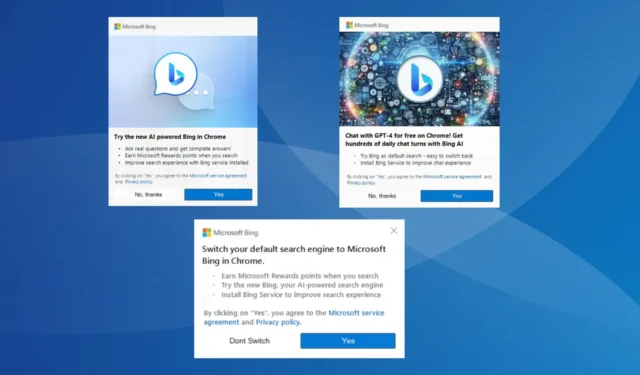
De drang van Microsoft naar de native browser en zoekmachine is bekend. Maar soms worden deze buitensporige pop-ups ondraaglijk. Toen we de zaken onderzochten, bleek het BGAUpsell-proces de onderliggende oorzaak te zijn!
Dit proces is naar verluidt geassocieerd met Microsoft en wordt gebruikt om pop-ups te verzenden om gebruikers te overtuigen om over te schakelen van Google naar Bing als zoekmachine wanneer ze Chrome gebruiken. De laatste tijd neemt het aantal pop-ups met de dag toe, wat vaak de lopende werkzaamheden belemmert.
Gebruikers hebben hun frustratie over de hele situatie op forums geuit.
U hoeft nog niet van besturingssysteem te wisselen. Verwijder gewoon BGAUpsell en u bent klaar om te gaan!
Hoe kan ik BGAUpsell verwijderen?
Tip
Dit is een proces dat uit meerdere stappen bestaat. Zorg ervoor dat u ze alle vier uitvoert om BGAUpsell volledig te verwijderen.
1. Beëindig het proces
- Druk op ++ Ctrlom Taakbeheer te openen .ShiftEsc
- Zoek het BGAUpsell-proces in de lijst, klik er met de rechtermuisknop op en selecteer Taak beëindigen .
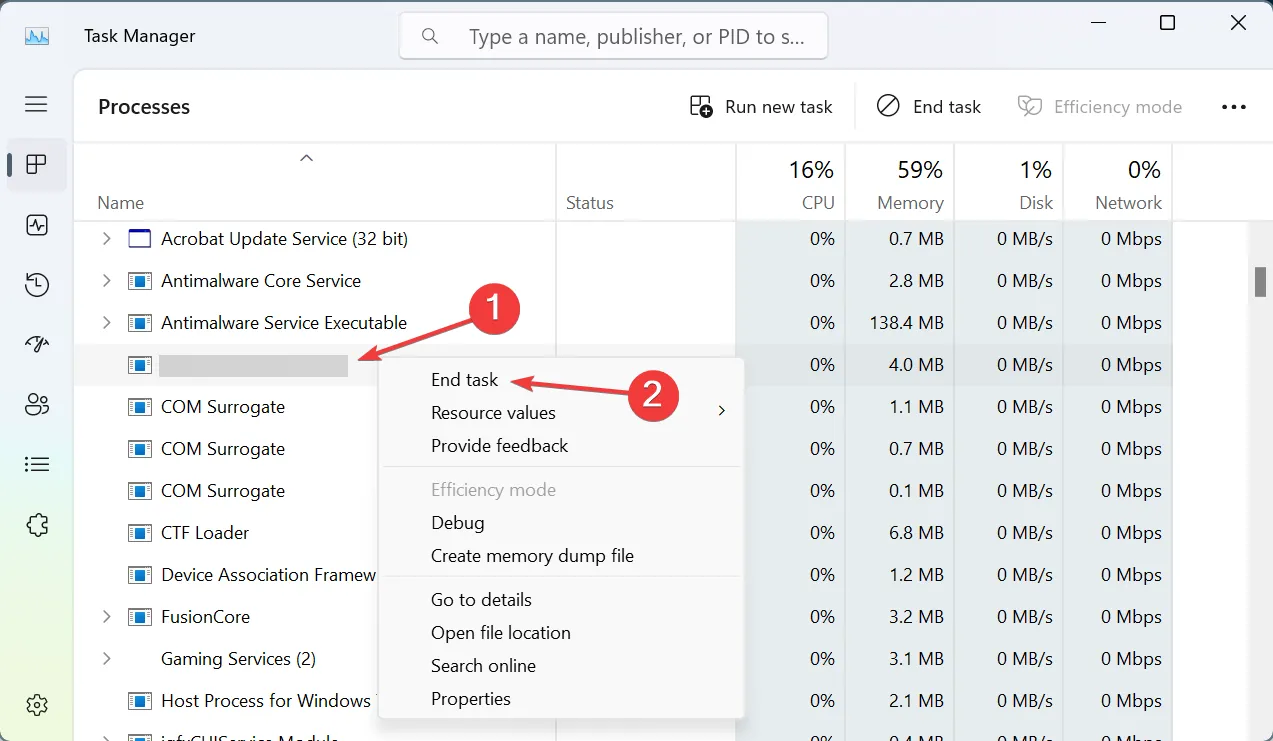
2. Neem de toegangsrechten voor mappen
- Druk op Windows + E om de Verkenner te openen, plak het volgende pad in de adresbalk en druk op Enter:
C:\Windows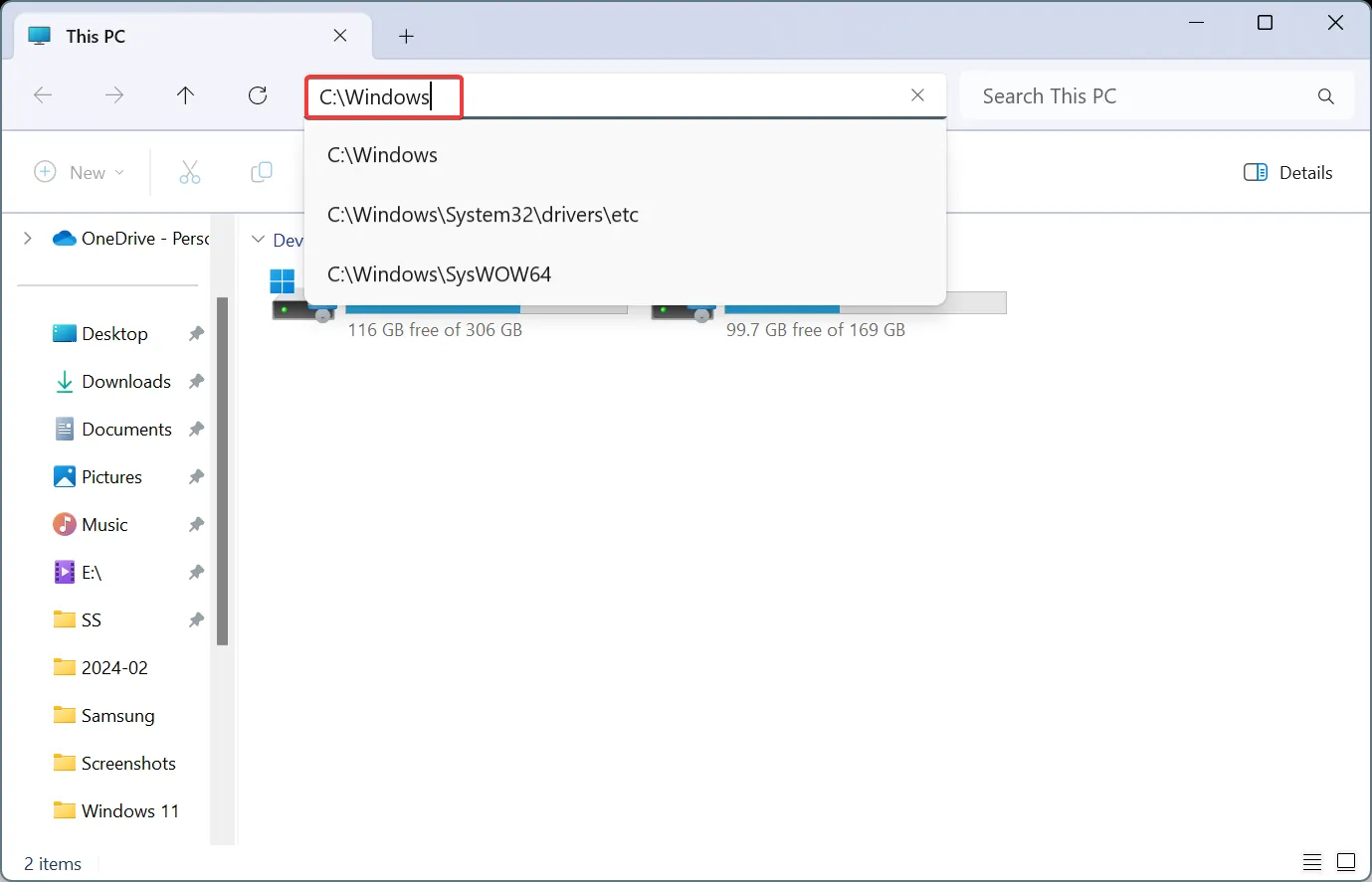
- Klik met de rechtermuisknop op de map Temp en selecteer Eigenschappen.
- Ga naar het tabblad Beveiliging en klik op Geavanceerd .
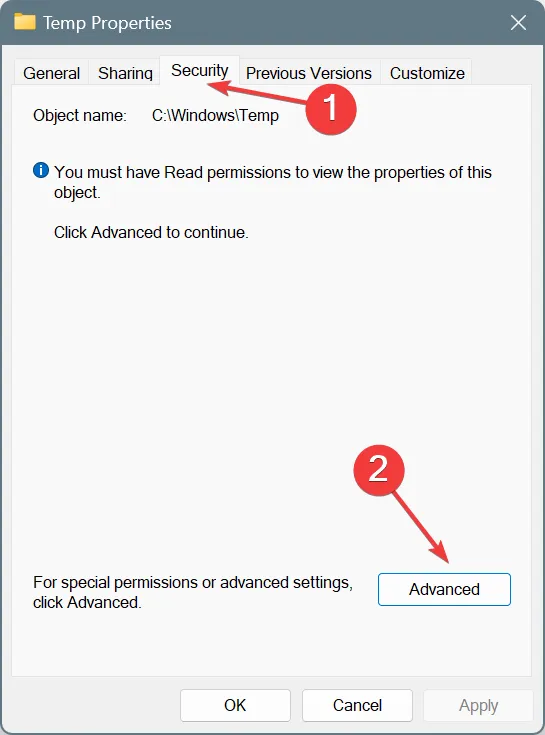
- Klik op de optie Wijzigen naast Eigenaar.
- Typ uw actieve profielnaam in het tekstveld en klik vervolgens op Namen controleren en OK.
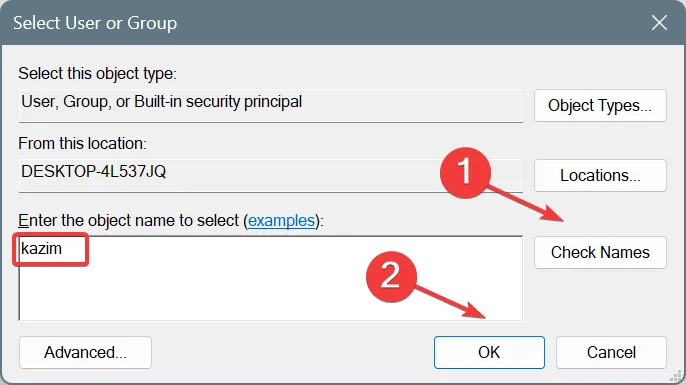
- Schakel de selectievakjes in voor Vervang eigenaar van subcontainers en objecten en Vervang alle machtigingsvermeldingen van onderliggende objecten door overneembare machtigingsvermeldingen van dit object.
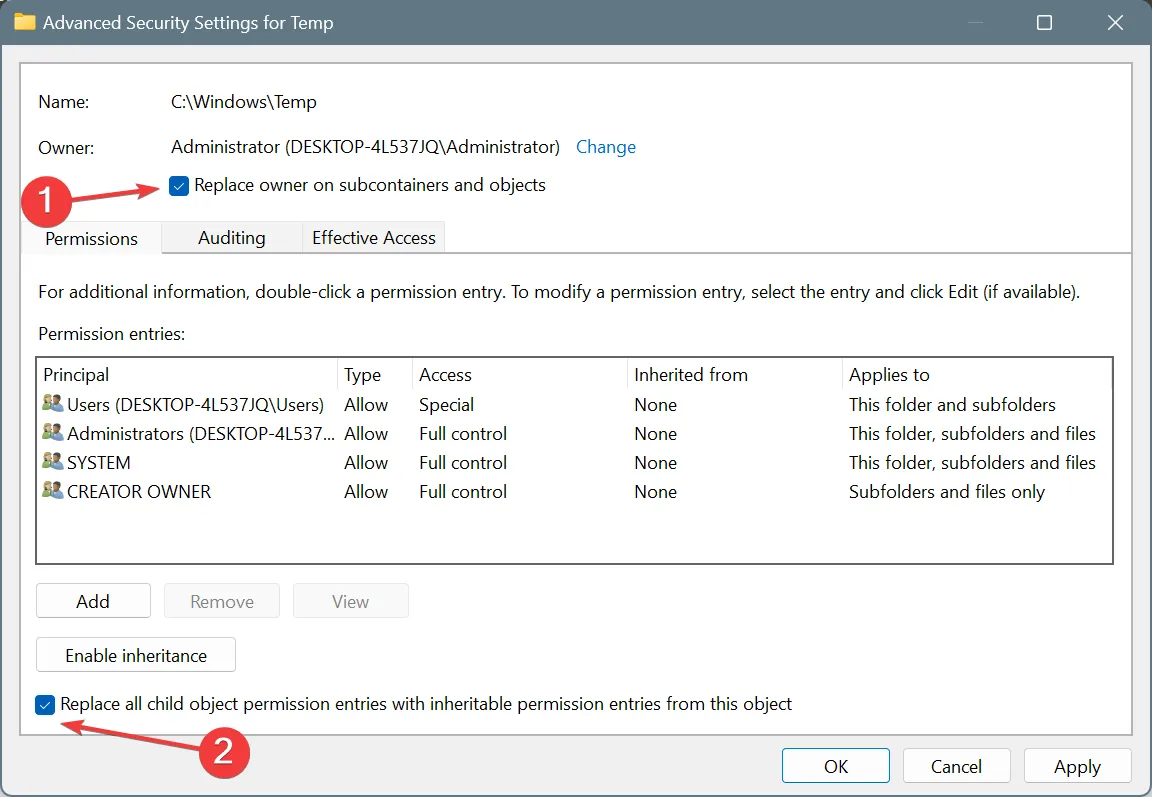
- Klik op Toepassen en OK om de wijzigingen op te slaan en kies het juiste antwoord in alle vervolgvragen.
- Ga opnieuw naar het tabblad Beveiliging in Eigenschappen, klik op Bewerken en vervolgens op Toevoegen.
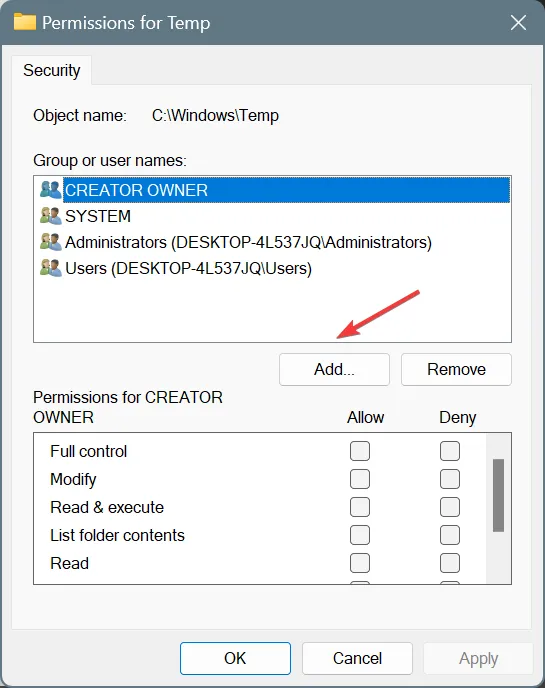
- Typ de actieve gebruikersnaam zoals u eerder deed, klik op Namen controleren en vervolgens op OK.
- Selecteer vervolgens de gebruikersnaam in de lijst, vink het selectievakje Toestaan onder alle machtigingen aan en klik op OK om de wijzigingen op te slaan.
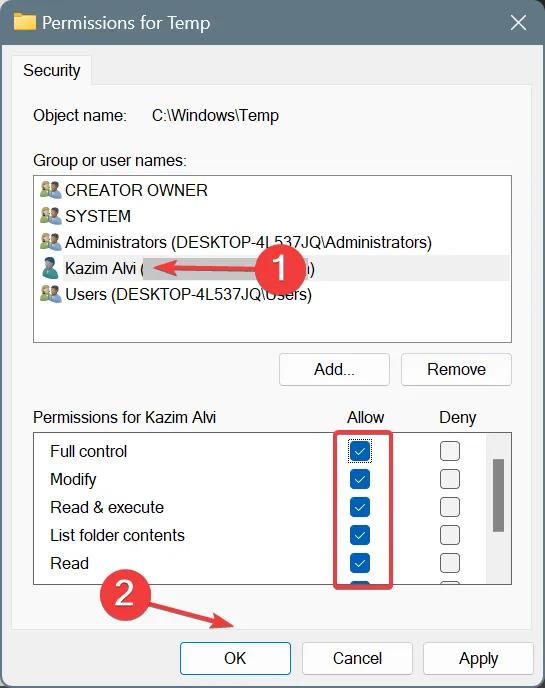
Het is absoluut noodzakelijk dat u volledige maptoegang krijgt voor Temp, omdat u het anders niet kunt openen. De map is standaard door het systeem beveiligd.
3. Verwijder het BGAUpsell-bestand
- Dubbelklik op de map MUBSTemp .
- Klik ten slotte met de rechtermuisknop op BGAUpsell (uitvoerbaar bestand), selecteer Verwijderen en bevestig de wijziging.
4. Verwijder de registervermeldingen
- Druk op Windows + R om Uitvoeren te openen, typ regedit in het tekstveld en druk op Enter.
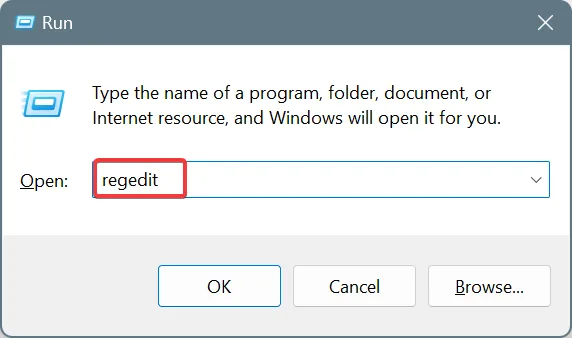
- Klik op Ja in de UAC-prompt.
- Druk op Ctrl+ Fom het zoekhulpmiddel te openen.
- Voer BGAUpsell in het tekstveld in, vink de drie selectievakjes aan en klik op Volgende zoeken.
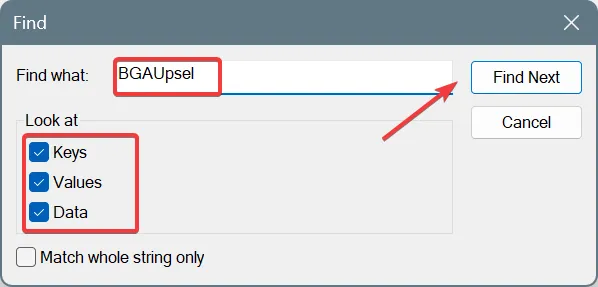
- Als er vermeldingen worden gevonden, verwijdert u deze.
Als u eventuele exemplaren van BGAUpsell in het register verwijdert, zorgt u ervoor dat u later geen conflicten meer tegenkomt. Houd er rekening mee dat het handmatig verwijderen van registervermeldingen problemen kan veroorzaken. Het is dus het beste dat u een veilige registerreiniger gebruikt om de prestaties van de pc te optimaliseren!
Zoals u kunt zien, is het verwijderen van BGAUpsell enigszins ingewikkeld, omdat Microsoft het zo bedoeld heeft. Bestanden die reclameboodschappen activeren, vormen een cruciaal onderdeel van de inkomstenstroom van Microsoft. Als gebruikers ze gemakkelijk laten verwijderen, zal dat een negatieve invloed hebben!
Vorige maand kreeg Microsoft kritiek omdat het upgrade-prompts voor Windows 11 stuurde naar gebruikers die de vorige versie draaiden.
Als u problemen ondervindt bij het verwijderen van BGAUpsell, kunt u ons dit laten weten in het opmerkingengedeelte.
De enige manier om er zeker van te zijn dat u de adware van Microsoft niet krijgt, is door geen Microsoft-producten uit te voeren.
Wat, wist u niet dat Windows tegenwoordig in wezen een advertentieplatform is? 🙂
Het constante spervuur van advertenties is de reden dat ik terugging naar de Mac en mijn desktop-pc nauwelijks heb aangeraakt. Serieus, het is meedogenloos. Ik weet dat ik het gewoon kan uitschakelen, maar dat zou ik in de eerste plaats niet moeten doen. Het is een schande.



Geef een reactie